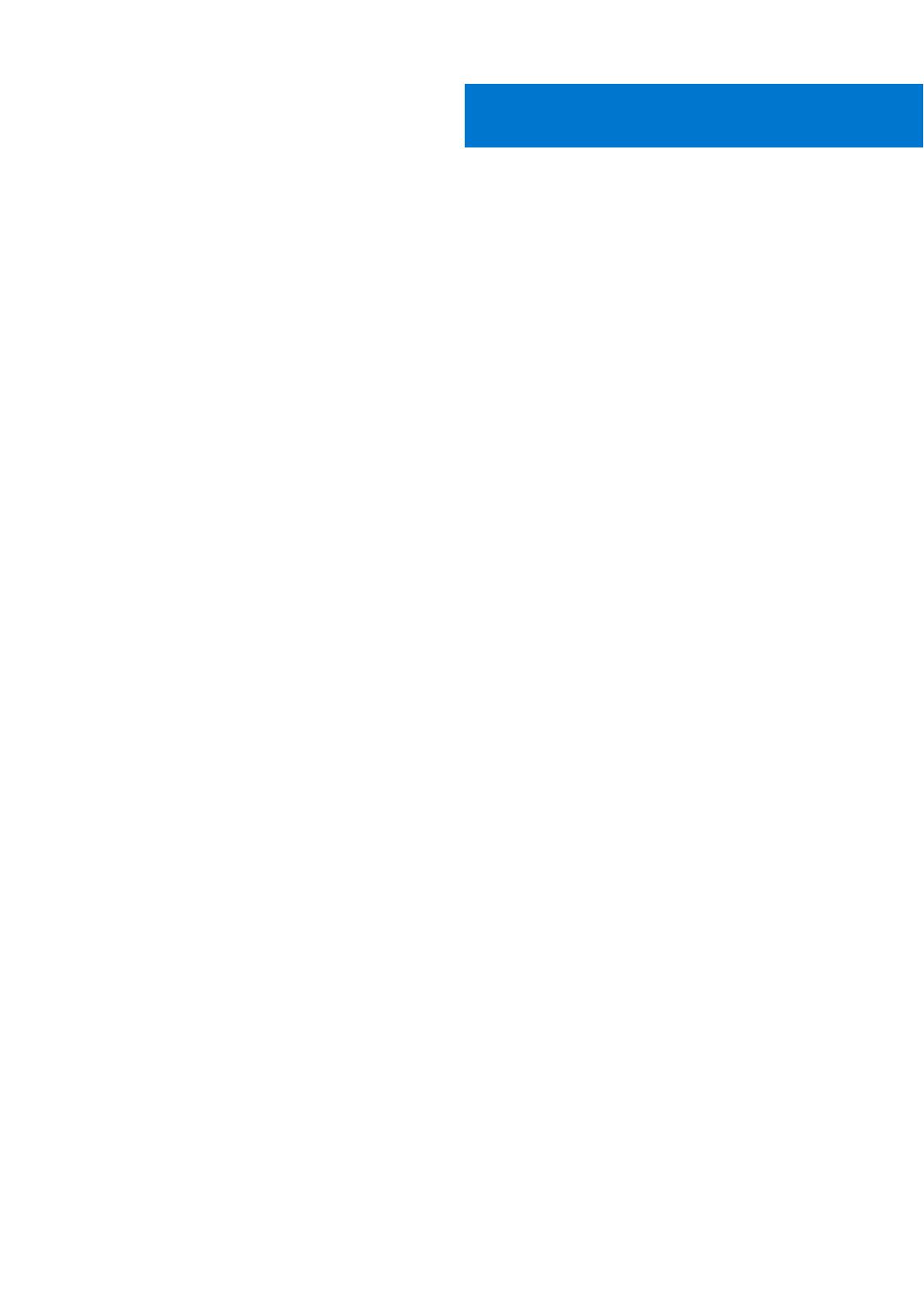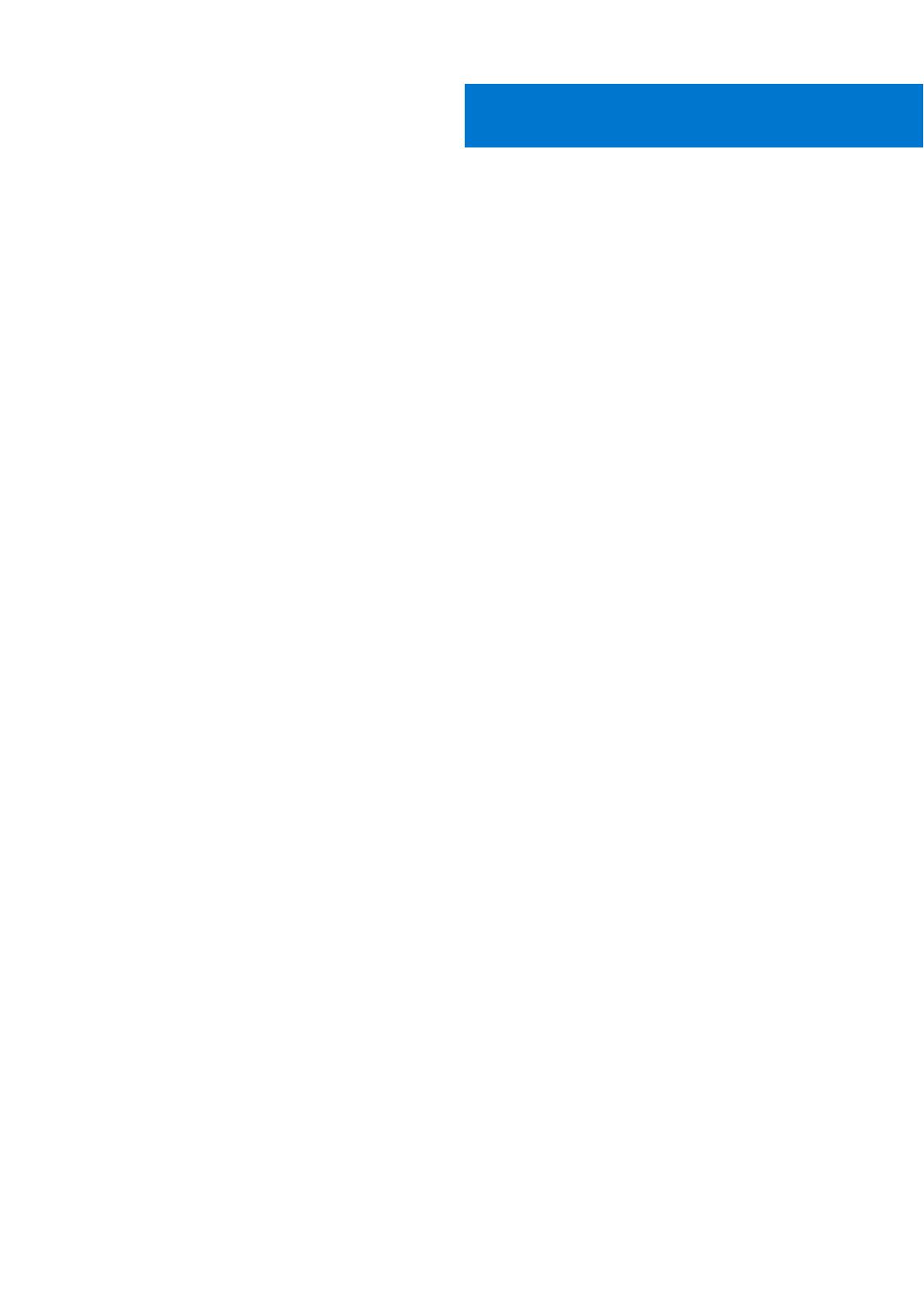
章 1: コンピュータ内部の作業............................................................................................................5
安全にお使いいただくために........................................................................................................................................... 5
PC 内部の作業を始める前に....................................................................................................................................... 5
安全に関する注意事項..................................................................................................................................................6
ESD(静電気放出)保護.............................................................................................................................................. 6
ESD フィールド・サービス・キット.........................................................................................................................7
PC 内部の作業を終えた後に....................................................................................................................................... 8
章 2: 分解および再アセンブリ........................................................................................................... 9
推奨ツール.............................................................................................................................................................................9
ネジのリスト........................................................................................................................................................................ 9
システムの主要なコンポーネント.................................................................................................................................. 11
サイドカバー.......................................................................................................................................................................12
サイド カバーの取り外し........................................................................................................................................... 12
側面カバーの取り付け................................................................................................................................................ 14
前面ベゼル........................................................................................................................................................................... 15
前面ベゼルの取り外し................................................................................................................................................ 15
前面ベゼルの取り付け................................................................................................................................................ 16
ハードドライブ アセンブリー.........................................................................................................................................17
ハードドライブ アセンブリーの取り外し.............................................................................................................. 17
ハードドライブ ブラケットの取り外し.................................................................................................................. 18
ハードドライブ ブラケットの取り付け.................................................................................................................. 19
取り付け:2.5 インチハードドライブ アセンブリー.......................................................................................... 20
ソリッドステート ドライブ.............................................................................................................................................21
M.2 2230 PCIe ソリッドステート ドライブの取り外し.......................................................................................21
M.2 2230 PCIe ソリッドステート ドライブの取り付け...................................................................................... 22
M.2 2280 PCIe ソリッドステート ドライブの取り外し...................................................................................... 23
M.2 2280 PCIe ソリッドステート ドライブの取り付け...................................................................................... 24
ファン アセンブリー.........................................................................................................................................................25
ファン アセンブリーの取り外し..............................................................................................................................25
ファン アセンブリーの取り付け.............................................................................................................................. 27
WLAN カード...................................................................................................................................................................... 29
WLAN カードの取り外し........................................................................................................................................... 29
WLAN カードの取り付け........................................................................................................................................... 30
ヒート シンク..................................................................................................................................................................... 32
ヒート シンクの取り外し.......................................................................................................................................... 32
ヒート シンクの取り付け.......................................................................................................................................... 33
コイン型電池...................................................................................................................................................................... 34
コイン型電池の取り外し............................................................................................................................................34
コイン型電池の取り付け............................................................................................................................................34
メモリモジュール..............................................................................................................................................................35
メモリー モジュールの取り外し..............................................................................................................................35
メモリー モジュールの取り付け..............................................................................................................................36
スピーカー...........................................................................................................................................................................37
目次
目次 3